解决方法一: 在“设备管理器”中重新启用蓝牙驱动程序软件
首先,您将使用“设备管理器”功能禁用蓝牙驱动程序,然后重新启用它。 以下是要遵循的步骤:
1、按Windows键+ X.(也可以右键点击开始菜单)-单击“设备管理器”
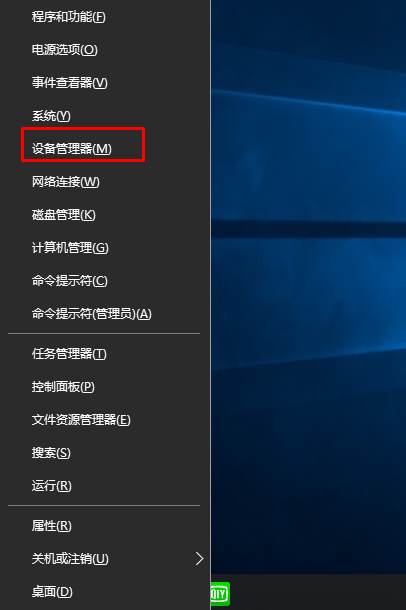
2、找到设备列表中的蓝牙部分展开,右键单击蓝牙驱动程序软件--选择“禁用设备”,单击“是”进行确认
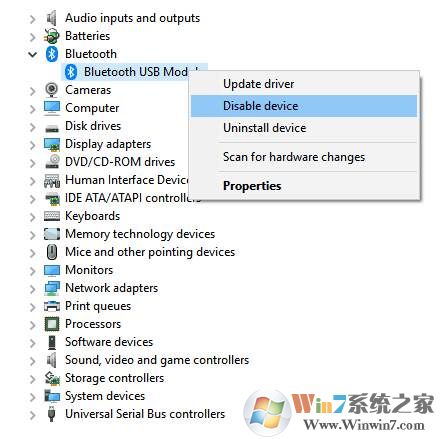
3、然后再次右键单击驱动程序并选择启用设备,这时再测试蓝牙设置是否出现。
解决方法二 : 检查蓝牙支持服务是否已打开
如果蓝牙服务没有启动,那么将无法提供蓝牙设置支持。
1、--按Windows键+ R以启动运行应用程序,键入service.msc并按“确定”
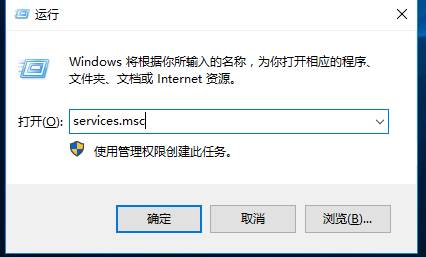
2、导航到蓝牙支持服务并双击它
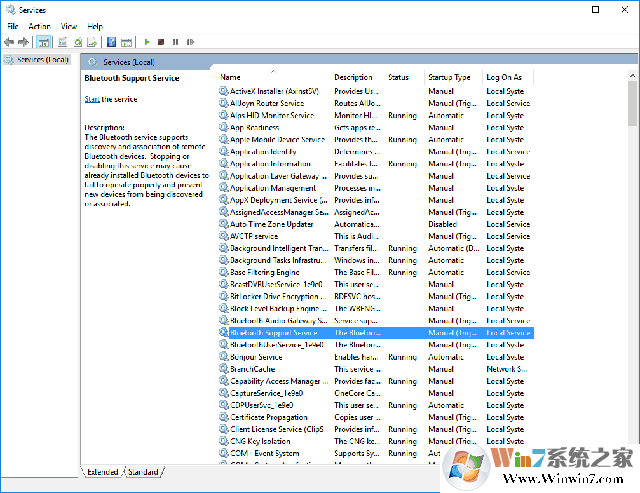
bluetooth services
bluetooth support services
remote procedure call(RPC)
RPC Endpoint Mapper
DCOM Server Process Launcher
3、单击开始按钮启动服务,将“启动类型”设置为“自动”
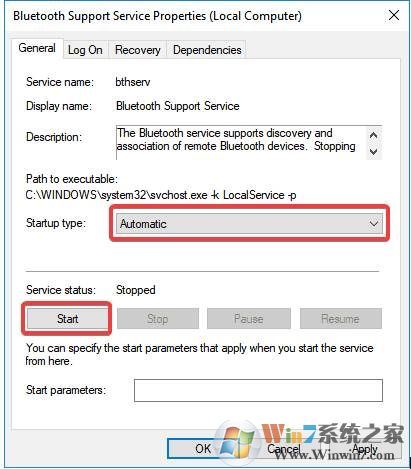
解决方法三 -:重新安装蓝牙驱动程序
1、还是和方法一一样打开设备管理器;
2、右键单击蓝牙硬件,然后选择卸载
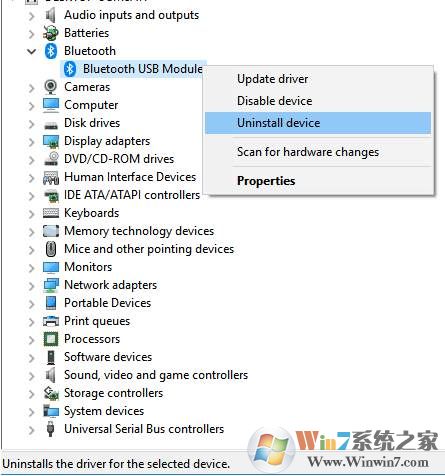
3、右键单击空白区域,然后选择“扫描硬件更改”
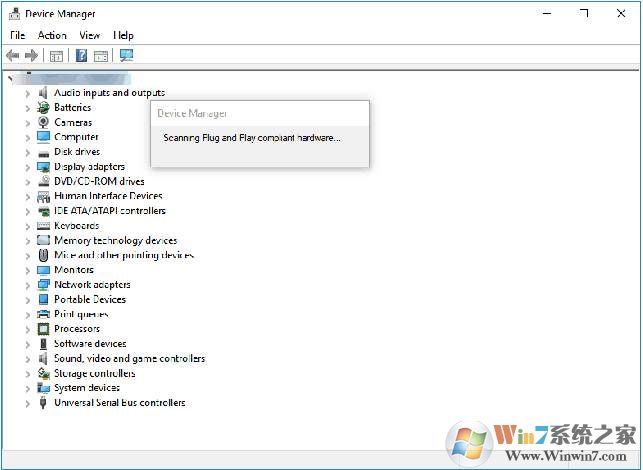
4、此时电脑将自动安装默认的蓝牙驱动程序
驱动安装成功之后,我们再打开蓝牙设置看问题是否已经解决。以上就是小编和大家介绍的三个蓝牙设置找不到的解决方法,如果蓝牙不正常也可能是芯片损坏,此时需要维修硬件才可以。